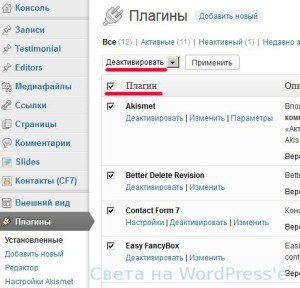Как получать статистику посещений сайта на WordPress? Wordpress статистика посещений
Статистика Яндекс.Метрики в админке сайта
Привет, друзья! Мой первый осенний пост: вся статистика Яндекс.Метрики прямо в админке сайта или блога - легко и просто. Давненько я не публиковал записи в своём любимом блоге, аж с мая. На то была причина. Сына в армию проводил, переживал, что да как он там, в данной ситуации мне было не до блога. Два раза съездил уже к сыну в армию, в подмосковье (Таманская дивизия), всё окей и я успокоился. Лето прошло, наступила осень и теперь можно заняться обновлением своего блога.
Хотя я летом без дела не сидел, перевёл все свои сайты и блоги на безопасный протокол HTTPS и уже увидел увеличение посещаемости на моих веб-ресурсах (Google - в первые строчки, в ответ на поисковый запрос пользователя, будут попадать сайты, которые передают данные по защищенному протоколу HTTPS). Особенно увеличился трафик на кулинарный сайт, было 800 - 1000, после перевода сайта на зашифрованный протокол, уже переваливает за 2000 посещений в сутки. Плюс, сайт приняли в рекламную сеть Яндекса. Неплохо, по моему. Собираюсь в ближайшее время написать подробную инструкцию - как перейти с протокола HTTP на HTTPS, думаю вам полезно будет. Прошу прощения за небольшое отступление от нашей сегодняшней темы. И так, сегодня небольшой пост - просмотр статистики Яндекс.Метрики в админпанели блога или сайта WordPress.
 Статистика Яндекс.Метрики
Статистика Яндекс.МетрикиСтатистика Яндекс.Метрики прямо в админпанели сайта
У Яндекс есть хорошие и полезные плагины для CMS WordPress которые официально добавлены на страницу API Яндекс.Метрика (https://tech.yandex.ru/metrika/), это простой плагин Яндекс.Метрика от Konstantina Kovshenina, с помощью которого вы можете легко установить счетчик метрики на сайт/блог без редактирования файлов темы/шаблона (инструкция здесь) и ещё один модуль от разработчика DyadyaLesha на который следует обратить внимание это - плагин DL Yandex Metrika. Данный plugin позволит вам просматривать статистику Яндекс Метрики прямо в консоли вашего сайта или блога.
 Просмотр статистики Яндекс.Метрики в административной части блога
Просмотр статистики Яндекс.Метрики в административной части блога
Не надо ни куда бегать, всю статистику можно смотреть в админке блога, удобно.
Яндекс.Метрика для вашей консоли WordPress
 Плагин DL Yandex Metrika
Плагин DL Yandex MetrikaЯндекс.метрика - это сервис веб-аналитики для оценки эффективности сайтов. Он позволяет анализировать: конверсию и выручку сайта, эффективность рекламы (яндекс.директ, яндекс.маркет и т. д.), аудиторию сайта и поведение посетителей, источники, привлекающие посетителей. Все инструменты яндекс.метрики бесплатны.
DL Yandex Metrika недавно обновлён и поэтому его можно смело устанавливать. Установить, как обычно, можно через админпанель блога: Плагины - Добавить плагины, вводите в поле его название:
 Добавить плагины - DL Yandex Metrika
Добавить плагины - DL Yandex MetrikaПосле установки и активации плагина у вас появится в админке новый раздел DL Metrika. Нажимаем для настройки DL Yandex Metrika:
 Настройки DL Yandex Metrika
Настройки DL Yandex MetrikaЗдесь, конечно, нужно разрешить доступ к своим данным метрики и получить токен от Яндекса. Естественно нажимаем на соответствующий раздел, авторизуемся на Yandex и любезно даем разрешение на доступ к вашим данным на Яндексе:
 Приложение Метрика запрашивает доступ к вашим данным на Яндексе
Приложение Метрика запрашивает доступ к вашим данным на Яндексе Выберите сайт из списка для отслеживания
Выберите сайт из списка для отслеживанияВыбираете нужный сайт и завершаете настройку. Готово. Всё, можно просматривать статистику своего сайта не покидая его. Нажимаете интересующий раздел и радуетесь или огорчаетесь, у кого как:
 Просмотр статистики Метрики в административной части блога
Просмотр статистики Метрики в административной части блогаВообщем, очень удобно, дамы и господа, пользуйтесь:

Вот, пожалуй и всё на сегодня. Надеюсь, вам было полезно узнать о данном полезном плагине для WP. Удачи друзья и до скорых новых встреч. Пока, пока.
Понравилась статья? Поделись с друзьями!
wordpressmania.ru
Блоговод | WordPress плагины статистики траффика
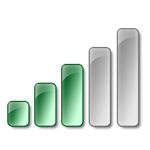 Любой уважающий себя блоггер хочет знать статистику посещений своего блога. Разумеется, тут же приходят на ум сервисы типа Google Analitics, LiveInternet и т.п. Конечно, эти сервисы специально разрабатывались для отслеживания и обработки статистики сайтов и имеют множество положительных аспектов для их использования. Тем не менее, рассматривая WordPress изнутри, понимаешь, что этот продукт будто-бы специально предназначен для ведения собственной статистики траффика. И действительно, запрос любой страницы блога WordPress сопровождается запросом к базе данных и это позволяет точно отслеживать траффик блога без особых технологических выкрутасов. Кстати, если по какой-то причине внешний статистический сервис недоступен (необязательно по причине собственной неработоспособности), то часть информации Вы потеряете, собственный же механизм обработки статистики будет неработоспособен лишь в случае неработоспособности всего блога и, как следствие, потерь информации не будет.Разумеется, не я один такой умный 😉 . Уже существуют, и достаточно давно, несколько плагинов предназначенных для отслеживания траффика WordPress-блога. Все знают о плагине WordPress.com Stats, но мы о нём говорить не будем по нескольким причинам. Во-первых, он является инкапсулятором внешней системы статистики. Во-вторых, предоставляемые этим плагином отчёты довольно примитивны, хотя и несут достаточную информативность. Ну и в-третьих, это достаточно известный плагин, что-бы о нём говорить. Поговорим о менее известных, но, от того не менее интересных, представителях этой ниши WordPress-плагинов.
Любой уважающий себя блоггер хочет знать статистику посещений своего блога. Разумеется, тут же приходят на ум сервисы типа Google Analitics, LiveInternet и т.п. Конечно, эти сервисы специально разрабатывались для отслеживания и обработки статистики сайтов и имеют множество положительных аспектов для их использования. Тем не менее, рассматривая WordPress изнутри, понимаешь, что этот продукт будто-бы специально предназначен для ведения собственной статистики траффика. И действительно, запрос любой страницы блога WordPress сопровождается запросом к базе данных и это позволяет точно отслеживать траффик блога без особых технологических выкрутасов. Кстати, если по какой-то причине внешний статистический сервис недоступен (необязательно по причине собственной неработоспособности), то часть информации Вы потеряете, собственный же механизм обработки статистики будет неработоспособен лишь в случае неработоспособности всего блога и, как следствие, потерь информации не будет.Разумеется, не я один такой умный 😉 . Уже существуют, и достаточно давно, несколько плагинов предназначенных для отслеживания траффика WordPress-блога. Все знают о плагине WordPress.com Stats, но мы о нём говорить не будем по нескольким причинам. Во-первых, он является инкапсулятором внешней системы статистики. Во-вторых, предоставляемые этим плагином отчёты довольно примитивны, хотя и несут достаточную информативность. Ну и в-третьих, это достаточно известный плагин, что-бы о нём говорить. Поговорим о менее известных, но, от того не менее интересных, представителях этой ниши WordPress-плагинов.
Хотел начать с представителей отечественного плагиностроения, а точнее, с единственного его представителя — myStats, по слухам, весьма неплохого и навороченного, но не смог его запустить. Возможно это связано с тем, что я «хощусь» на бесплатном хостинге и не имею абсолютного контроля над собственной базой данных, но это обстоятельство не мешает другим подобным плагинам работать без сбоев. А жаль …
FireStats — плагин с претензией на технологическую навороченность. Действительно набор виджетов и прочие навороты говорят о том, что авторы знают всю подноготную WordPress. Имеется неплохая русская локализация (входит в пакет поставки).
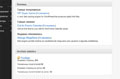
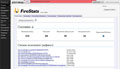
Однако жадность сыграла злую шутку с создателями FireStats, предлагая облегчённую версию бесплатно, ребята уделяют ей слишком мало внимания. Как результат, наличие глюков, связанных с ограничениями бесплатного хостинга. Впрочем, хватает и своих «тараканов». А аляповатость интерфейса и вовсе отталкивает, не давая адекватно воспринимать информацию. Очень много таблиц — мне не очень-то понятно зачем, а я базах данных кое-что понимаю.
В общем, впечатление не очень.
StatPress Reloaded — очень интересный плагин. Хорошо продуман, много отчётов на любой вкус. Работает без сбоев. Показывает, в том числе, и объем собственных таблиц базы данных.
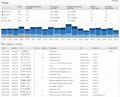
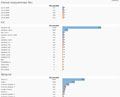
К недостаткам можно отнести использование WHOIS-сервиса непонятного происхождения — в результате некоторые IP, географическая принадлежность которых очевидна, определяются как IP неизвестной привязки. Ну и русская локализация оставляет желать лучшего, явно выполнена программой-переводчиком. Впрочем этот недостаток я исправил. Можете скачать пакет с моей локализацией (ru_RU)

 statpress-rus (89,9 KiB, 1 318 скачиваний)Wordpress плагин статистики посещений блога
statpress-rus (89,9 KiB, 1 318 скачиваний)Wordpress плагин статистики посещений блога


Увы, есть и мелкие недостатки. Сервисы WHOIS не используются — пользователю предлагается самому перейти на сервис для определения географической принадлежности. Впрочем, это не самый страшный недостаток, хотя было бы очень удобно. Выдастся время — попробую «рихтануть». Отсутствие русской локализации я, естественно, устранил. Локализованный пакет можно скачать.

 cystats-rus (163,4 KiB, 2 165 скачиваний)Wordpress плагин статистики посещений блога
cystats-rus (163,4 KiB, 2 165 скачиваний)Wordpress плагин статистики посещений блога
© 2009, minimus. Все права защищены. При копировании и републикации статьи, ссылка на первоисточник обязательна.
blogcoding.ru
Как получать статистику посещений сайта на WordPress? — Код — это поэзия
Комплексный плагин для ведения статистики посетителей вашего WordPress, посетите наш веб-сайт, чтобы узнать последние новости и свежую информацию.
Ведите статистику для вашего сайта WordPress независимо от каких-либо внешних сервисов и собирайте данные, когда необходимо сохранить конфиденциальность ваших посетителей.


Статистика отображаемая в виде графиков, которую всегда можно посмотреть через интерфейс администратора WordPress.
Этот продукт включает данные GeoLite2 от MaxMind, которые доступны на https://www.maxmind.com.
ОСОБЕННОСТИ
- Пользователи онлайн, посещения, посетители и статистика страниц
- Search Engines, see search queries and redirects from popular search engines like Google, Bing, DuckDuckGo, Yahoo, Yandex and Baidu
- Overview and detail pages for all kinds of data, including; browser versions, country stats, hits, exclusions, referrers, searches, search words and visitors
- Местоположение GeoIP по странам
- Поддержка хеширования IP адресов в базе данных для защиты конфиденциальности ваших пользователей
- Интерактивная карта местоположения посетителей
- E-mail отчёты статистики
- Установите уровень доступа для просмотра и управляйте ролями на основе ролей WordPress.
- Exclude users from statistics collection based on various criteria, including; user roles, common robots, IP subnets, page URL, login page, RSS pages, admin pages, Country, number of visits per day, hostname
- Запись статистики с исключениями
- Автоматическое обновление базы данных GeoIP
- Автоматическое удаление наиболее старых данных в БД
- Экспорт данных в файлы форматов XML, CSV или TSV
- Виджет для предоставления информации всем пользователям
- Шорткоды для самых разных типов данных в виджетах страниц/записей.
- Виджеты консоли для раздела администратора
- Всеобъемлющее руководство Администратора


Инструкция по установке
- Загрузите директорию wp-statistics в /wp-content/plugins/
- Активируйте плагин на странице «Плагины» в панели управления WordPress.
- Убедитесь, что в вашей копии WordPress корректно установлены Дата и Время.
- Перейдите на страницу настроек плагина и измените необходимые настройки (обратите внимание, что при первом входе это также загрузит базу данных GeoIP).
code-is-poetry.ru
Как получить статистику посещений | Плагин StatPress
Я не особый любитель прикручивания внешний костылей в виде посторонних сервисов, которые будут хозяйничать на моем сайте, поэтому сервис Google Analitics в качестве способа сбора статистических данных был сразу отвергнут. Да и настройка этого сервиса слишком мудреная – что-то прописывать, где-то куда-то что-то вставлять, настраивать, и тогда, быть может что-то и заработает. Не по мне возится с банальными вещами, поэтому поступил проще – установил плагин StatPress. Эффект тот же, и никаких лишний телодвижений.

Плагин прямо в админке показывает всю статистику блога:
- Количество посетителей
- Количество просмотров
- Активность поисковых пауков
- Статистику RSS
- Хиты
- Поисковые запросы
- Ссылающиеся ресурсы
- Браузерные агенты
- Операционные системы
- Последние открытые страницы
- Сравнение статистических показателей с предыдущими месяцами
- Статистические данные самых посещаемых дней
- Статистику заходов в блог с поисковых систем
- Наиболее популярные в блоге поисковые запросы
- Сайты, с которых заходят в блог посетители, и статистика этих посещений
- Статистика доменных зон посетителей
- Наиболее популярные страницы
- Топ дней с максимальным количеством уникальных посетителей
- Топ дней с максимальным количеством просмотров страниц блога
- Статистика IP сетей посетителей
Может я что-то и забыл упомянуть, но вот основные пункты таковы. Все это сопровождается графиками и диаграммами. Естественно, плагин поставляется вместе с виджетом. В виджете можно использовать несколько переменных, которые будут отображать ваши статистические данные:
- %thistotalvisits% – общее количество визитов на данную страницу
- %since% – Дата первого посещения
- %visits% – Количество визитов сегодня
- %totalvisits% – Общее количество визитов
- %os% — ОС
- %browser% — Браузеры
- %ip% — IP адреса
- %visitorsonline% – количество посетителей прямо сейчас
- %usersonline% – Количество залогиненых посетителей прямо сейчас
- %toppost% – Наиболее посещаемые посты
- %topbrowser% – Самые популярные браузеры на вашем сайте
- %topos% – Наиболее популярные ОС на вашем сайте
Плагин StatPress больше не поддерживается.
Часть функционала Slim Stat Analytics присутствует в плагине Jetpack. Если вы не хотите использовать Jetpack, то предлагаем в качестве хорошей альтернативы решение Slim Stat Analytics, поддерживающее популярные плагины кеширования.
Спасибо статье Dead Plugins
n-wp.ru
Как вывести простую статистику по блогу на своем WordPress сайте
Хотели бы вы показать статистику на вашем сайте вроде общего количества записей, комментариев, зарегистрированных пользователей и т.п? В этой статье мы покажем вам как вывести простую статистику по блогу на вашем WordPress сайте.
![blogstats[1]](/800/600/http/wpincode.com/wp-content/uploads/2016/09/blogstats1.jpg)
Зачем отображать статистику блога на сайте?
Новым сайтам бывает сложно построить своё онлайн комьюнити. Увеличение трафика на сайте и времени, проводимого на нем пользователем, потребует много усилий и терпения.
Простая статистика из блога, вроде количества зарегистрированных пользователей, записей и комментариев может показать другим пользователям, что ваш сайт активно развивается. Это улучшает вовлечение пользователей, а также формирует доверие к ресурсу.
Также статистика позволяет вам легко отслеживать развитие вашего сайта и планировать его развитие. Например, если у вас мало комментариев, то можно попытаться увеличить их количество. Если у вас разрешена регистрация, то может потребоваться приложить усилия для того, чтобы пользователи активнее создавали профили на сайте.
Давайте же посмотрим как можно легко вывести простую статистику блога на вашем WordPress сайте.
Добавляем простую статистику блога в WordPress
Первым делом вам потребуется установить и активировать плагин Simple Blog Stats.
После активации переходим на страницу Настройки » Simple Blog Stats для настройки плагина.
![simpleblogstats-1[1]](/800/600/http/wpincode.com/wp-content/uploads/2016/09/simpleblogstats-11.png)
Simple Blog Stats позволит вам добавить статистику блога с помощью шорткодов и тегов шаблона.
Можно вывести всю доступную статистику, если добавить один шорткод [sbs_blog_stats] в запись, на страницу или в виджет сайдбара. Он выведет список всей вашей статистики по сайту.
![allblogstats[1]](/800/600/http/wpincode.com/wp-content/uploads/2016/09/allblogstats1.jpg)
Также есть возможность отображать определенную статистику, вроде общего количества записей с помощью различных шорткодов.
Нажмите на вкладку шорткодов чтобы раскрыть ее, и вы увидите полный список шорткодов, которые можно использовать.
![sbs-shortcodes[1]](/800/600/http/wpincode.com/wp-content/uploads/2016/09/sbs-shortcodes1.png)
У каждого шорткода есть описание под ним, в котором поясняется что именно шорткод будет отображать. Вы также увидите два текстовых поля. В них можно указать HTML код, который будет добавлен перед и после информации.
Например, применив шорткод [sbs_comments], мы получим такой HTML:
<span>135</span>Затем можно использовать класс .sbs-count-comments для того, чтобы добавить произвольные CSS стили. Можете изменить <span class=»sbs-count-comments»> </span> на любой по вашему желанию.
Не забудьте нажать на соответствующую кнопку для того, чтобы сохранить изменения.
Ниже представлен список шорткодов с описанием, которые предлагает плагин.
- [sbs_posts] отображает общее количество записей на вашем сайте.
- [sbs_pages] отображает общее количество страниц на вашем сайте.
- [sbs_drafts] показывает общее количество черновиков на вашем сайте.
- [sbs_comments] отображает общее количество комментариев, включая только одобренные и ожидающие одобрения.
- [sbs_moderated] показывает количество комментариев, ожидающих одобрения.
- [sbs_approved] показывает количество одобренных комментариев.
- [sbs_users] отображает общее количество зарегистрированных пользователей на вашем сайте
- [sbs_cats] показывает общее число категорий
- [sbs_tags] показывает общее число тегов.
- [sbs_updated] отображает дату и время последнего обновления
- [sbs_latest_posts] показывает последние записи
- [sbs_latest_comments] отображает последние комментарии
- [sbs_blog_stats] выводит всю статистику блога в маркированном списке.
Некоторые шорткоды содержат информацию, которую вы, вероятно, не захотите показывать, как например количество черновиков, комментариев в списке на одобрение, число категорий и тегов.
Но вы всё же можете создать список статистики по блогу, используя конкретные шорткоды. Эти шорткоды пригодятся вам, когда вы пожелаете показать только определенную статистику вроде общего количества комментариев или пользователей на своем WordPress сайте.
![usercountpreview[1]](/800/600/http/wpincode.com/wp-content/uploads/2016/09/usercountpreview1.png)
Вот и всё, мы надеемся, что эта статья помогла вам научиться выводить простую статистику по блогу на своем WordPress сайте.
По всем вопросам и отзывам просьба писать в комментарии ниже.
Не забывайте, по возможности, оценивать понравившиеся записи количеством звездочек на ваше усмотрение.
VN:F [1.9.22_1171]
Rating: 1.0/5 (1 vote cast)
wpincode.com
Статистика посещаемости в Wordpress | Danilin.biz
8 ноября 2010
Если вы решили самостоятельно установить на свой сайт на WordPress счетчики посещаемости, то ниже следующая информация вам будет полезна. Любой сайт, будь он коммерческим или некоммерческим, в первую очередь нацелен на привлечение посетителей. Поэтому, любой владелец сайта всегда должен иметь яркое представление о посещаемости своего ресурса. Как это сделать?
Есть два варианта получения статистики посещаемости сайта:
1. Локальный скрипт ведения учета посещаемости.2. Внешние сервисы статистики.
Первый вариант мы рассматривать не будем, т.к. он достаточно сложен для освоения начинающим вебмастером и требует некоторых познаний в области веб-технологий. А вот на втором остановимся подробнее. Платные сервисы мы рассматривать не будем, т.к. не имеет смысла. Логика проста: если владелец ресурса находит средства на платную статистику, значит он без проблем найдет и того кто ему ее установит и настроит. Поэтому, рассмотрим только бесплатные российские сервисы сбора, учета и анализа статистики посещаемости сайтов, которых, если хорошо присмотреться, не так уж и много. Наиболее полную картину о посещаемости сайта дают только три отечественных сервиса:
1. Liveinternet2. Rambler TOP1003. Яндекс-Метрика
Сначала займемся счетчиком Liveinternet. Для того чтобы начался вестись учет посещаемости, нужно зарегистрировать свой сайт в этих сервисах, получить html-код счетчика и установить его на сайт.Для этого идем сюда, заполняем форму регистрации, выбираем вид и цветовую палитру кнопки-счетчика и жмем кнопку «Получить HTML-код счетчика».

Вы получите на экране что-то типа такого:

Вам нужно пока скопировать и сохранить этот код в текстовом файле, либо пока не закрывать эту страницу, пока не дойдем до пункта вставки кода в WordPress.
2. Проделываем ту же процедуру со счетчиком Rambler. Для этого, если у вас еще нет учетной записи на Rambler, регистрируемся, и сюда, добавляем свой сайт в Рамблер ТОП100 и получаем аналогично Liveinternet, код счетчика.
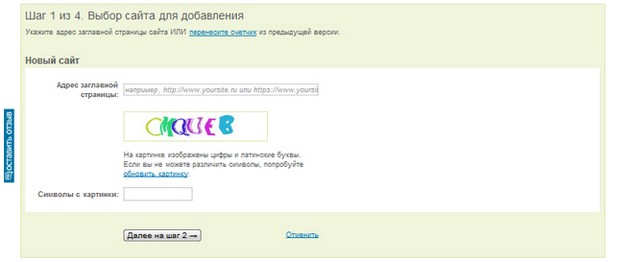
3.Аналогичную процедуру проходим и на Яндекс-Метрике. Для этого идем сюда, регистрируем свой сайт и получаем код счетчика.

После того как получены все три кода счетчиков (Liveinternet, Rambler Top100 и Яндекс Метрика) идем в администраторскую панель своего сайта на WordPress, заходим в раздел виджеты и добавляем новый виджет «Текст», называем его «Счетчики», или как-то иначе и вставляем все три полученные коды в этот виджет.
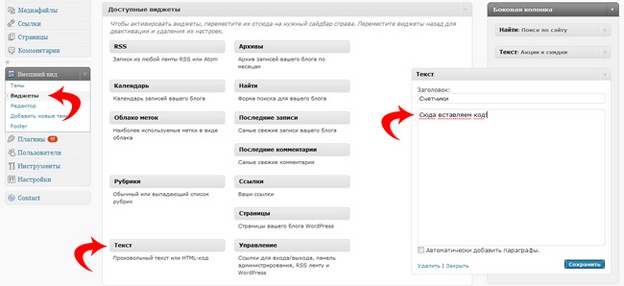
Все, установка кода завершена. Теперь вы можете в любое время наблюдать за статистикой посещаемости вашего сайта. Для этого нужно просто зайти в ваш профиль на Liveinternet, Rambler TOP100 или Яндекс-Метрика.
Успехов в работе!
Всё самое новое и интересное я публикую в своём Телеграм-канале. Подписывайтесь!
danilin.biz
Как добавить статистику посещений на Wordpress
Категория: Реклама Опубликовано: 15 Июнь 2017 Просмотров: 389Современные хостинги предлагают простой способ установки Wordpress в несколько кликов. Одновременно создается база данных и автоматически привязывается к сайту.
Значительная экономия времени и минимум возможных ошибок вследствии человеческого фактора позволяют справится с задачей любому новичку.
В cPanel найдите меню Softaculous Apps (Auto) Installer. Перейдите на страницу установки Wordpress, нажав на соответствующий значок. На следующей странице нажмите кнопку “Установка”.
Проверьте поля и, при необходимости, заполните их:
- протокол;
- адрес сайта;
- название и описание сайта.
В разделе “Admin Account” указаны имя и пароль, предназначенные для входа в админпанель вашего сайта. Имя admin в целях безопасности замените на другое, абстрактное, не связанное с вами и темой сайта. Имя и пароль сохраните.
При необходимости выберите язык для админпанели. Остальные поля оставьте без изменений. Тему для сайта можете выбрать позже. В Wordpress установлены несколько тем, для начала их хватит.
Нажимаете кнопку “Установка”. Процесс занимает не более 3-4 минут. В это время не покидайте страницу.
Во время установки Wordpress через Softaculous Installer создается и подключается база данных. Настраивать файл wp-config-sample.php в Wordpress не нужно.
Статистика посещений — неотъемлемая часть любого сайта. Именно поэтому мы добавим счетчик сразу после установки движка на хостинг https://s-host.com.ua. Для этих целей будет использован плагин WP Statistics.
Чтобы установить расширение, перейдите в раздел "Консоль"/"Плагины"/"Добавить новый" и найдите WP Statistics через строку поиска. Сначала кликните на кнопку "Установить", а затем нажмите "Активировать". Теперь плагин появился на в разделе всех установленных расширений, а в меню отображается новый пункт — "Статистика".
Возможности плагина
Прежде всего перейдите в раздел "Консоль"/"Статистика"/"Настройки" и при необходимости подкорректируйте параметры в соответствии с вашими пожеланиями:

Как вы заметили, плагин предлагает достаточно обширный список параметров, по которым можно отслеживать статистику. Так, на странице “Обзор” приведены все статистические данные:

На странице “Браузеры” показано, какие в каких браузерах открыался сайта. На странице “Просмотров” выведена информация о просмотрах за тот или иной период времени. Если вы хотите узнать, сколько пользователей находится на веб-портале в данный момент, перейдите на страницу “Пользователи на сайте”. Для того, чтобы узнать, какие материалы пользуются наибольшей популярностью, откройте “Страницы”. Кроме того, здесь же вы можете отслеживать источники переходов, поисковые запросы и пр.
К слову, зачастую подробную статистическую информацию сайта можно получить, перейдя на свой хостинг, а точнее — в соответствующий раздел панели управления. Тем не менее, куда отслеживать данные прямо в админке веб-портала.
Добавление счетчика на сайт
Перейдите в раздел "Консоль"/"Внешний вид"/"Виджеты" и перетащите виджет “Статистика” в ту часть сайта, где вы хотели бы его видеть:
- добавьте название;
- выберите тип поисковой системы;
- отметьте галочками нужные пункты и сохраните изменения:

Перейдите на свой сайт, чтобы проверить, как работает счетчик статистики:

Читайте также...
www.web-project.biz